GPS của iPhone hoặc iPad của bạn đột nhiên không hoạt động? Gặp sự cố sau khi cập nhật iOS? Nhiều người dùng đã báo cáo các vấn đề liên quan đến vấn đề GPS sau khi họ nâng cấp iPhone của mình lên iOS mới nhất. Người dùng báo cáo nhận được thông báo cho biết “Không có GPS, Đang hiển thị vị trí gần đúng”. Sự cố xuất hiện tồi tệ hơn khi cố gắng sử dụng Waze hoặc Google Maps.
Làm theo các mẹo nhanh sau để GPS hoạt động trở lại trên iPhone hoặc iPad của bạn
- Di chuyển đến một vị trí mới, tốt nhất là không gian mở
- Bật và tắt Dịch vụ Vị trí
- Mở điện thoại của bạn Cài đặt> Quyền riêng tư> Dịch vụ Vị trí và chuyển nút TẮT
- Thực hiện khôi phục cài đặt gốc trên iPhone của bạn
- Quay lại Cài đặt> Quyền riêng tư> Dịch vụ vị trí và bật nút chuyển về BẬT
- Bật và tắt Chế độ trên máy bay
- Đặt Ngày & Giờ thành “Đặt Tự động” quaCài đặt> Chung> Ngày & giờ
- Tắt LTE
- Đặt lại Cài đặt mạng
- Đặt chế độ Không làm phiền khi lái xe thành Thủ công
- Xả hoàn toàn pin của bạn
- Cập nhật hoặc Khôi phục thiết bị của bạn bằng iTunes
- Làm ợ iPhone của bạn, giống như một đứa trẻ
Cập nhật: 27/07/2019
Nếu bạn sở hữu một chiếc iPhone cũ hơn, bạn sẽ cần cập nhật phần mềm iPhone hoặc iPad của mình để tránh các vấn đề về vị trí, ngày và giờ. Apple đã phát hành một bản vá cho lỗi GPS. Điều này ảnh hưởng đến các mẫu iPhone được phát hành vào năm 2012 hoặc trước đó. Apple đã xuất bản một sách trắng chi tiết về bản cập nhật mới này.
Theo Apple:
“Bắt đầu từ ngày 3 tháng 11 năm 2019, một số mẫu iPhone và iPad được giới thiệu từ năm 2012 trở về trước sẽ yêu cầu cập nhật iOS để duy trì vị trí GPS chính xác và giữ ngày giờ chính xác. Điều này là do sự cố chuyển đổi thời gian GPS bắt đầu ảnh hưởng đến các sản phẩm hỗ trợ GPS từ các nhà sản xuất khác vào ngày 6 tháng 4 năm 2019. Các thiết bị Apple bị ảnh hưởng sẽ không bị ảnh hưởng cho đến ngày 3 tháng 11 năm 2019.
Các triệu chứng của GPS không hoạt động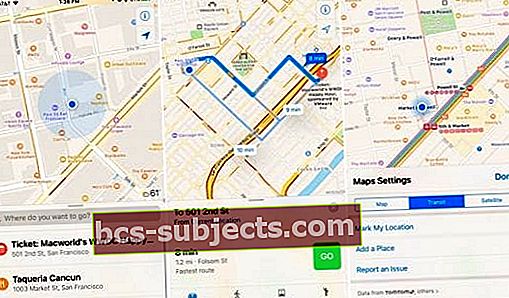
Bạn bắt đầu điều hướng và biểu tượng cho vị trí hiện tại của bạn chỉ lắc lư nhưng không bao giờ di chuyển khi bạn lái xe, đi bộ hoặc bất kỳ phương tiện giao thông nào bạn đang sử dụng.
Và thật không may, nhiều vấn đề GPS trong số này xuất hiện ngay sau khi nâng cấp iOS, vì vậy lời khuyên tiêu chuẩn của Apple để cập nhật lên iOS mới nhất không phải là một cách khắc phục thích hợp.
GPS – Trung tâm của trải nghiệm iDevice của chúng tôi
GPS của iPhone và iDevice của chúng tôi là một trong những lý do lớn nhất khiến chúng tôi yêu thích điện thoại và thiết bị di động của mình. Bạn muốn tìm một người bạn, xác định vị trí bảo tàng hoặc thử một nhà hàng mới và gần đó? Love tracking all those miles when exercising? Bạn vẫn chơi Pokemon Go? Tất cả chúng ta đều sử dụng bản đồ và Dịch vụ Vị trí để tìm những thứ này. GPS làm cho tất cả có thể.
Đúng vậy, GPS là một phần quan trọng của mọi điện thoại thông minh ngày nay. Vì vậy, khi người dùng báo cáo GPS bị lỗi hoặc trục trặc, nó gây ra rắc rối cho nhiều người sử dụng iPhone và iDevice hàng ngày của chúng ta.
Có rất nhiều công nghệ thúc đẩy GPS của iDevice của chúng tôi, dẫn đến một số loại lỗi có thể xảy ra.
Các sự cố GPS phổ biến nhất đối với iDevices bao gồm:
- Không có tín hiệu
- Không cập nhật vị trí của bạn
- Theo dõi vị trí của bạn chậm
- Hiển thị sai vị trí
- Các ứng dụng không phát hiện ra vị trí của bạn
- Vấn đề la bàn hoặc nhiễu
Khắc phục sự cố GPS
Rất tiếc, phương pháp Đặt lại - Khôi phục thông thường dường như không giúp được các vấn đề về GPS. Khi nói chuyện với bộ phận hỗ trợ kỹ thuật của Apple, mọi người đã thử tất cả các bước bao gồm khôi phục iPhone về cài đặt gốc nhưng vẫn thấy vấn đề.
Khía cạnh thú vị là vấn đề không phải lúc nào cũng dai dẳng. Bản chất nó khá không liên tục; đôi khi cường độ tín hiệu tốt nhưng hầu hết các trường hợp cường độ tín hiệu khá kém.
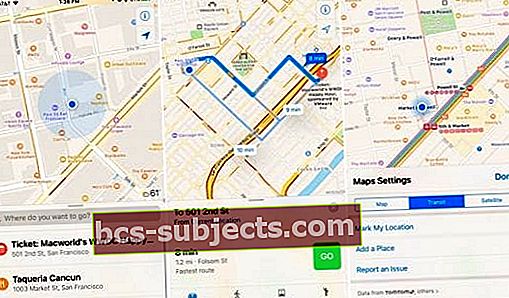
Di chuyển cơ thể của bạn
Được rồi, chúng ta đều biết rằng các tòa nhà gây nhiễu tín hiệu, đặc biệt là các tòa nhà bằng kim loại và kính. Vì vậy, hãy tiếp tục và hướng đến không gian thoáng đãng hơn hoặc di chuyển ra ngoài và xem liệu vị trí mới đó có mang lại cho bạn tín hiệu tốt hơn hay không.
Cho phép
Đảm bảo bạn đặt quyền vị trí cho ứng dụng của mình. Đó có lẽ là lý do phổ biến nhất khiến GPS không hoạt động. Đơn giản là chúng tôi quên bật dịch vụ định vị cho (các) ứng dụng của mình!
Nếu bạn không cho phép một ứng dụng có quyền truy cập vào vị trí của mình, thì nó sẽ không hoạt động và tìm thấy bạn hoặc nhà hàng mới lạ mắt đó.
Để kiểm tra, hãy đi tới Cài đặt> Quyền riêng tư> Dịch vụ vị trí và đảm bảo rằng các ứng dụng yêu thích của bạn có quyền sử dụng các dịch vụ vị trí. Đặt chúng thành Trong khi sử dụng ứng dụng hoặc Luôn luôn.
Đặt lại vị trí và quyền riêng tư
Nếu sự cố GPS vẫn tiếp diễn, hãy thử đặt lại cài đặt Vị trí & Quyền riêng tư trên iPhone của bạn.
- Đi đến Cài đặt> Chung> Đặt lại
- Lựa chọn Đặt lại vị trí và quyền riêng tư
- Bạn sẽ được yêu cầu nhập mật mã (nếu có), hãy nhấn vào Đặt lại cài đặt để xác nhận hành động của bạn
Khi cài đặt vị trí và quyền riêng tư của bạn được đặt lại, các ứng dụng sẽ ngừng sử dụng vị trí của bạn cho đến khi bạn cấp lại quyền cho chúng.
Chuyển đổi TẮT và BẬT mọi thứ
Đôi khi mọi thứ chỉ cần một chút thúc đẩy. Vì vậy, hãy thử chuyển đổi một số cài đặt Tắt và Bật và xem liệu bước nhảy đó có bắt đầu GPS của bạn hay không.
1) Cài đặt> Quyền riêng tư> Dịch vụ Vị trí. Tắt, đợi 15 giây và bật lại Bật
2) Cài đặt> Chế độ trên máy bay. Bật, chờ 15 giây và tắt trở lại
3) Cài đặt> WiFi. Tắt, đợi 15 giây và bật lại Bật
4) Cài đặt> Di động> Dữ liệu di động. Tắt, đợi 15 giây và bật lại Bật
Tắt LTE
Tạm thời tắt LTE hoạt động đối với một số người. Vì vậy, hãy đi đến Cài đặt> Mạng di động> Tùy chọn dữ liệu di động> Bật LTE và tắt tính năng này. Tiếp theo, hãy thử GPS của bạn. Nếu nó hoạt động, hãy tiếp tục như vậy cho đến khi nhu cầu tức thời của bạn được hoàn thành và sau đó bật lại LTE.

Nếu tắt LTE không có tác dụng gì, hãy bật lại và thử lại để xem liệu GPS đã hoạt động trở lại hay chưa.
Đặt lại Cài đặt mạng
Cập nhật cài đặt mạng của bạn cũng có thể làm mới dữ liệu cho GPS của bạn. Vì vậy, hãy đi đến Cài đặt> Chung> Đặt lại> Đặt lại Cài đặt Mạng.
Việc đặt lại này không xóa bất kỳ dữ liệu nào nhưng xóa mật khẩu Wi-Fi được lưu trữ của bạn, cài đặt mạng di động và Wi-Fi hiện tại, bao gồm cả các mạng đã lưu và cài đặt VPN.
Kiểm tra Không làm phiền khi lái xe
Nếu bạn đang gặp phải những sự cố khó chịu này với tất cả hoặc hầu hết các ứng dụng GPS của mình, hãy kiểm tra Cài đặt DND của bạn. Đảm bảo rằng “Không làm phiền khi lái xe” được đặt thành “Theo cách thủ công”.
Đôi khi sau khi cập nhật, “Khi được kết nối với Bluetooth trên ô tô” trở thành cài đặt mặc định. Thay đổi nó thành "Thủ công" thường xuyên sẽ khắc phục được sự cố này.
GPS không hoạt động với iOS 12, Mẹo được đề xuất
Bạn có gặp sự cố GPS sau khi cập nhật iPhone của mình lên iOS 12 không? Bạn không có một mình
Vấn đề GPS đã gây ảnh hưởng xấu đến người dùng iPhone 8 / x khi iOS 11 được phát hành vào năm ngoái. Điều này sau đó đã được khắc phục bằng bản cập nhật iOS 11.2, do Apple phát hành sau đó. Bản cập nhật phần mềm đã giúp khắc phục sự cố GPS cho nhiều người dùng. Nó đã trở lại một lần nữa cho một số người dùng vào ngày 11.4.
Nếu đó là một vấn đề liên quan đến phần mềm ảnh hưởng đến các thiết bị cụ thể, có lẽ chúng ta sẽ sớm thấy bản cập nhật mới.
Theo một số độc giả, khi iOS 12 được phát hành ở phiên bản beta1 và 2, nó đã gặp sự cố lớn về GPS và sau đó đã được khắc phục trong các bản beta tiếp theo.
Một số người dùng trên bản beta đã có thể khắc phục sự cố GPS bằng cách tải xuống iOS 12 mới bằng cách sử dụng tệp ipsw và khôi phục thiết bị của họ bằng iTunes.
Chúng tôi sẽ nêu bật một số phương pháp khắc phục sự cố phổ biến cũng như lộ trình tiềm năng về cách tiến hành khi gặp sự cố GPS với iOS 12
Không có GPS sau khi cập nhật iOS 12 khi sử dụng Waze / Google Maps?

Dưới đây là một số mẹo gợi ý mà bạn có thể thử.
1. Tắt các dịch vụ Wi-Fi, Bluetooth và Vị trí từ Cài đặt, không phải trung tâm điều khiển
2. Khởi động lại điện thoại, sau đó bật lại Bluetooth và các dịch vụ định vị. (Wi-Fi tự động bật sau khi khởi động lại).
- BẬT Chế độ trên máy bay, đợi 30 giây và chuyển sang TẮT
- BẬT Apple Maps trước. Chờ khoảng vài giây rồi bật Waze hoặc ứng dụng GPS bên thứ ba khác của bạn và kiểm tra xem nó có hoạt động không
- Một số người dùng cũng báo cáo thành công với việc đặt lại vị trí và quyền riêng tư. Nhấn vào Cài đặt> Chung> Đặt lại> Đặt lại Vị trí và quyền riêng tư
- Nếu sử dụng Waze hoặc một ứng dụng tương tự, hãy đảm bảo rằng ứng dụng có quyền phù hợp để truy cập Dịch vụ vị trí. Nhấn vào Cài đặt> Di động và trong dữ liệu di động, kiểm tra và đảm bảo rằng Waze đã được bật.
Chúng tôi không chắc tại sao, nhưng một độc giả đã báo cáo thành công khi cô ấy tắt Đừng làm phiềnchức năng hoàn toàn trên iPhone của cô ấy. GPS bắt đầu hoạt động hoàn hảo. Khi DND được bật, Google Maps của cô ấy đã hoạt động trở lại và gặp sự cố với vị trí địa lý.
Một số người dùng cũng nhận thấy rằng khi họ tắt hoàn toàn Wi-Fitrên iPhone của họ, GPS hoạt động hoàn hảo. Điều này hoạt động ngay cả với các ứng dụng thể dục của bên thứ ba khi họ chạy bên ngoài.
Bạn nên kiểm tra và đảm bảo rằng bạn không sử dụng một trong những trường hợp iPhone có mặt lưng từ tính. Trong cả hai trường hợp, nếu bạn đang gặp vấn đề về GPS, hãy thử tháo vỏ / hộp iPhone và xem nó có tốt hơn không.
Nếu vẫn thất bại ngay cả sau khi BẬT / TẮT nhiều cài đặt, hãy thử khôi phục iPhone của bạn bằng iTunes. Bạn cũng có thể tải xuống bản sao ipsw và thực hiện khôi phục. Thử không sử dụng bản sao lưu iCloud để khôi phục thiết bị của bạn trong trường hợp có sự cố với bản sao lưu mới nhất của bạn.
Các kiểu iPhone 6 / 6s có vấn đề về GPS
Một số độc giả cho rằng vấn đề GPS trên iPhone của họ có liên quan đến Cáp Antenna Flex; nó bị lỏng hoặc phải được thay thế.
Nếu một trong các điểm đính kèm của AFC bị hỏng, nó có thể dẫn đến GPS và các vấn đề tiếp nhận khác trên thiết bị.
Nếu bạn đang mang thiết bị của mình đến bộ phận chăm sóc của Apple để thực hiện chương trình thay thế pin, bạn nên yêu cầu họ kiểm tra các vấn đề về Ăng-ten.
Thông thường, khi iPhone của bạn gặp sự cố liên quan đến GPS, bộ phận hỗ trợ của Apple có thể chạy chẩn đoán trên thiết bị và xác định xem có bất kỳ sự cố phần cứng nào đằng sau sự cố GPS hay không.
Đặt lại về trạng thái ban đầu bằng iTunes và thử. Trong quá khứ, khi đối mặt với các vấn đề khó khăn như GPS,
Tôi đã kết nối iPhone với iTunes, đặt nó ở chế độ DFU và khôi phục để thiết lập như mới và điều đó đã hoạt động nhiều lần.
Điểm mấu chốt cho các vấn đề liên quan đến GPS trên iOS 12 trên iPhone của bạn
Các kiểu iPhone 6 / 6s hoặc các kiểu máy cũ hơn, nếu bạn đã cố gắng khôi phục cài đặt gốc và thực hiện cài đặt sạch và tiếp tục gặp sự cố GPS, bạn nên kiểm tra cáp uốn ăng-ten, đặc biệt nếu bạn đã thay pin. hoặc sửa chữa khác gần đây hoặc đang có kế hoạch sửa chữa thiết bị.
Người dùng mẫu iPhone mới hơn với iPhone 8/8 + / X, nếu bạn đã kiểm tra các bản sửa lỗi phần mềm mà vẫn không gặp may sau khi khôi phục cài đặt gốc và khôi phục iOS sạch, bạn có thể liên hệ với Apple và họ sẽ có thể thay thế iPhone của bạn khi họ chạy chẩn đoán của mình.
LIÊN QUAN: Cách khôi phục cài đặt gốc cho iDevice của bạn, Hướng dẫn đầy đủ
Dưới đây là một số cách giải quyết khác mà những người được báo cáo là đang làm việc cho họ khi gặp sự cố liên quan đến GPS trong các bản phát hành iOS trước:
Tiêu hao pin của bạn
Một giải pháp khác cho vấn đề này có vẻ hiệu quả đối với một số độc giả của chúng tôi là xả triệt để pin iPhone và sau đó sạc lại bằng bộ sạc tường ban đầu.
Chỉ sau khi sạc đầy, bạn mới nên thử lại các tính năng của GPS một lần nữa, quá trình này chỉ hoạt động trong một thời gian, nhưng đối với hầu hết mọi người, các vấn đề trở lại. 
Kiểm tra ngày và giờ của bạn
Điều này có vẻ như là một điều kỳ lạ, nhưng nó hoạt động trên một loạt các thách thức. Vậy tại sao bạn không thử? Đảm bảo ngày, giờ và múi giờ của iDevice chính xác với vị trí hiện tại của bạn.
Đi đến Cài đặt> Chung> Ngày & giờ> Chọn tùy chọn Đặt Tự động. Nếu bạn mới đi du lịch, nó sẽ cập nhật múi giờ, ngày và giờ hiện tại của bạn. Chuyển cài đặt thành thủ công rồi quay lại tự động và thử.
Bật tính năng Làm mới ứng dụng nền cho WiFi và mạng di động
Một độc giả phát hiện ra rằng nếu anh ấy bật tính năng Làm mới ứng dụng nền và chọn tùy chọn sử dụng cả dữ liệu di động và Wi-Fi, thì các ứng dụng bản đồ của bên thứ ba của anh ấy đã hoạt động. Anh ấy cũng bật WiFi, ngay cả khi không có mạng để kết nối.
Rõ ràng, có vấn đề với việc các dịch vụ vị trí không cập nhật trong các ứng dụng của bên thứ ba này. Việc chuyển đổi cả WiFi và Làm mới ứng dụng nền dường như buộc các dịch vụ vị trí phải cập nhật.
Cập nhật (các) ứng dụng của bạn
Nếu bạn gặp vấn đề về GPS chỉ khi sử dụng một ứng dụng cụ thể, hãy kiểm tra App Store và nếu có, hãy nâng cấp ứng dụng đó.
Sử dụng iTunes để cập nhật hoặc khôi phục iDevice của bạn
Một số độc giả báo cáo rằng việc cập nhật hoặc khôi phục thiết bị của họ qua iTunes (thay vì Over-The-Air / iCloud) đã khắc phục sự cố GPS của họ.
Chạy iOS cũ hơn?
Đặt cược tốt nhất cho vấn đề này như hiện nay là thử cập nhật iPhone của bạn lên phiên bản iOS mới nhất cho iPhone hoặc kiểu iDevice của bạn. Điều này đặc biệt đúng đối với iFolks vẫn đang chạy iOS 9. Bản cập nhật lên iOS mới hơn có mã khắc phục các sự cố Bluetooth đã biết.
Cá nhân tôi đã gặp sự cố này trên iPhone 6S của mình sau khi cập nhật lên iOS 9. Sau khi nâng cấp điện thoại lên bản cập nhật iOS 10, GPS iPhone 6S của tôi hoạt động mà không gặp trục trặc nào.
Điều hướng bằng giọng nói GPS tiếp tục không có vấn đề gì ngay cả sau khi nâng cấp. Chúng tôi vẫn thấy rằng vấn đề tồn tại trên iPhone cũ hơn. Mọi người tiếp tục báo cáo rằng một trong những mô hình cũ của họ, Ứng dụng Waze vẫn không hoạt động mặc dù Bản đồ Apple hoạt động không liên tục.

Sử dụng iPhone kiểu cũ hơn (32-bit)?
Như đã nêu, người dùng có iPhone kiểu cũ hơn không thể nâng cấp lên iOS 11 hoặc iOS 10 báo cáo các sự cố không liên tục với GPS trên iPhone của họ. Đặc biệt, trên các mô hình cũ hơn này, cả Google Maps và Waze vẫn không phải lúc nào cũng hoạt động mặc dù Apple Map hầu hết hoạt động.
Hạ cấp xuống iOS cũ hơn cũng không giải quyết được vấn đề này.
Nhìn vào Ăng-ten
Một số người dùng nhận thấy rằng bằng cách thay thế ăng-ten bên trong, họ có thể khắc phục sự cố. Chúng tôi không nghĩ rằng phương pháp DIY này lại dễ dàng như vậy. Tốt nhất là một bước đi mạo hiểm nếu bạn không biết mình đang làm gì.
Ợ nó đi cưng!
Một số người cảm thấy nhẹ nhõm bằng cách đập iPhone của họ vào góc nơi đặt bộ ăng-ten GPS của mẫu iPhone của họ – thường là phía trên bên trái.
Trước tiên, tốt nhất là bạn nên bọc iPhone của mình trong một chiếc khăn hoặc vải mềm để tránh làm hỏng màn hình. Sau đó, cho nó một vài cú đánh nhanh!
Chúng tôi gọi điều này là ợ iDevice của bạn – một cú đập mạnh, được thực hiện chỉ vài lần, hết lần này đến lần khác. Giống như cho trẻ ợ hơi - nhẹ nhàng nhưng hiệu quả!
Tại sao ợ hơi hiệu quả?
Nếu nó hoạt động, rất có thể là ăng-ten của bạn hoặc kết nối của nó bị lỏng.
Ghé thăm, trò chuyện với hoặc gọi cho bộ phận hỗ trợ của Apple
Nếu bạn đã nâng cấp iPhone của mình lên iOS mới nhất hiện có và vẫn gặp sự cố với GPS, bạn nên mang iPhone của mình đến cửa hàng Genius. Nếu thiết bị của bạn đang được bảo hành, bạn sẽ có thể nhận được điện thoại thay thế.
LIÊN QUAN: Cách trò chuyện trực tiếp với bộ phận hỗ trợ của Apple

Vẫn khó tin rằng đây có thể là một vấn đề liên quan đến phần cứng. Không có cách giải quyết kỹ thuật thông thường nào với cài đặt phần mềm mang lại bất kỳ giải pháp lâu dài nào kể từ khi viết bài này.
Mẹo dành cho người đọc
- Điều duy nhất tôi nhận thấy để sắp xếp công việc là mở nhiều ứng dụng sử dụng GPS – như Apple Maps, Google Maps, Waze, Pokemon Go, v.v. Tôi nghĩ rằng việc mở tất cả các ứng dụng này cùng một lúc sẽ buộc GPS phải bận rộn!
- Đi tới Cài đặt> Di động> Tùy chọn Dữ liệu Di động> Bật LTE. Chuyển sang Bật LTE TẮT và khởi động lại hoàn toàn trên thiết bị của bạn bằng cách tắt nguồn, đợi một phút hoặc lâu hơn và bật lại nguồn. Sau đó, quay lại Cài đặt để Bật LTE và thay đổi từ tắt thành Thoại và Dữ liệu
- Tôi đã khôi phục toàn bộ bằng iTunes (được mã hóa) và bây giờ tất cả các ứng dụng GPS của tôi đều hoạt động đáng kinh ngạc!
- Cố gắng đặt lại Cài đặt Vị trí và Quyền riêng tư. Điều đó đã đánh lừa tôi
- Tôi đã rất thất vọng, vì vậy tôi đã đập mạnh iPhone 8 của mình vài lần ở góc trên cùng bên trái và nó bắt đầu hoạt động. Không thể tin được!





